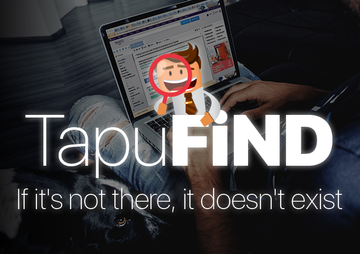Le sujet de cet article est TapuFind, un virus Mac qui affiche des popups irritants, redirige les navigateurs, et devrait donc être supprimé sans plus attendre.
Le virus TapuFind Mac est un autre écho non bienvenu de la Download Valley, le syndicat mal connu des entreprises israéliennes qui fabriquent des logiciels publicitaires depuis des années. Ces entreprises ne peuvent être considérées comme légitimes que par les marges les plus minces, compte tenu de leurs pratiques douteuses en matière de distribution de logiciels et du comportement agressif de leurs produits numériques. Et pourtant, ce phénomène néfaste semble bien parti pour rester et continuer à prospérer aux dépens de la tranquillité d'esprit des utilisateurs réguliers. L'applet en question, TapuFind, est une combinaison de piratage de logiciel publicitaire et de navigateur car il affiche des alertes trompeuses dans le navigateur Web de la victime et achemine le trafic vers ses pages de destination. Il s'agit notamment de search.tapufind.com et tab.tapufind.com - le premier remplaçant le fournisseur de recherche par défaut de l'utilisateur Mac infecté, et le second étant imposé comme nouvelle page à onglet. Ce qui est important, c'est que cette application perpétuelle joue des tours au moyen du bundling, donc il est toujours utile d'examiner attentivement les installations lorsque vous êtes sur le point d'installer de nouveaux programmes. S'il y a des articles supplémentaires, désélectionnez-les immédiatement.
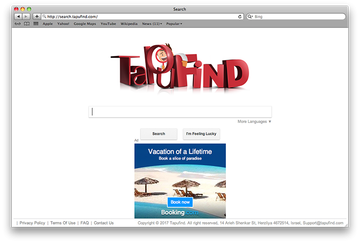
D'un point de vue fonctionnel, ce code malveillant ressemble beaucoup au virus ChillTab. Il se propage de la même façon et cause à peu près les mêmes effets secondaires sur les Macs contaminés. De plus, l'adresse du vendeur, qui est indiquée dans les pieds de page des pages d'accueil de ces deux services malveillants, correspond exactement. L'attaque proprement dite est un processus à plusieurs niveaux. Outre l'activité de redirection, l'un des impacts abominables est lié aux fausses alertes popup qui apparaissent dans le navigateur affecté. Ces écrans d'accueil disent : "Votre navigateur est maintenant à jour" et prétendent ainsi avertir la victime d'une installation réussie de nouvelles fonctionnalités dans Safari, Google Chrome, ou Mozilla Firefox. L'astuce est que l'utilisateur est invité à cliquer sur le bouton OK de l'annonce manipulatrice, ce qui est susceptible de déclencher un autre téléchargement de logiciels nuisibles aléatoires sur le Mac.
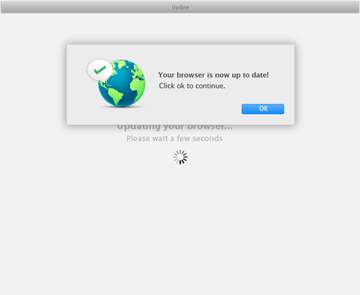
Un autre élément flagrant de l'attaque est l'activité d'interception du trafic. Le virus TapuFind fonctionne avec les privilèges d'administrateur, car il est codé de cette façon. Pendant ce temps, l'utilisateur Mac ciblé n'a jamais demandé la permission d'accorder ces droits élevés sur la machine, ce qui est en soi un signe clair de comportement malveillant. Une telle tactique permet à l'infection d'apporter des changements aux préréglages de navigation de la victime tout en contournant complètement son consentement. C'est ainsi qu'il réussit à remplacer le moteur de recherche préféré, le nouvel onglet et la page d'accueil par search.tapufind.com ou tab.tapufind.com. Par conséquent, la routine de navigation sur le Web sera presque isolée de la visite du site non désiré encore et encore. Pour ajouter l'insulte à l'injure, les popups de mise à jour de navigateur malhonnêtes décrits ci-dessus vont diminuer davantage l'expérience en ligne de l'utilisateur. En fin de compte, TapuFind finit par dominer toute la navigation Internet sur le Mac en panne et empêche la victime de revenir à la configuration correcte via les mécanismes réguliers.
Il est donc recommandé de télécharger Combo Cleaner et de scanner votre système à la recherche de ces fichiers tenaces. De cette façon, vous pouvez réduire le temps de nettoyage de plusieurs heures à quelques minutes.
Télécharger maintenant Apprenez comment fonctionne Combo Cleaner. Si l'utilitaire repère du code malveillant, vous devrez acheter une licence pour vous en débarrasser.L'élimination des virus TapuFind est cependant gérable tant que vous utilisez un tandem de plusieurs vecteurs de nettoyage. Assurez-vous de suivre les conseils ci-dessous pour vous débarrasser du logiciel malveillant qui pirate votre navigateur et empêchez-le de se réinstaller.
Suppression manuelle du virus TapuFind pour Mac
Les étapes répertoriées ci-dessous vous guideront à travers la suppression de cette application potentiellement indésirable. Assurez-vous de suivre les instructions dans l'ordre spécifié.
- Ouvrez le dossier Utilitaires comme indiqué ci-dessous

- Localisez l'icône Moniteur d'Activité sur l'écran et double-cliquez dessus
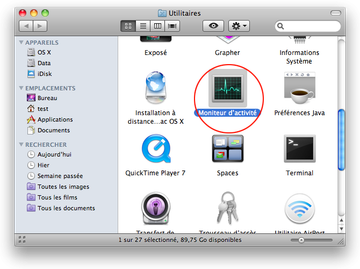
- Sous Moniteur d'activité, recherchez l'entrée pour TapuFind, sélectionnez-la et cliquez sur Quitter le processus
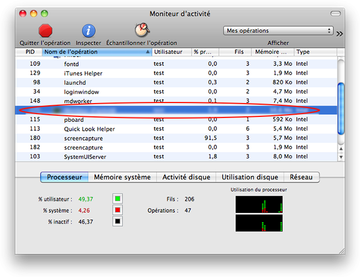
- Une boîte de dialogue devrait apparaître, vous demandant si vous êtes sûr de vouloir quitter l’exécutable TapuFind. Sélectionnez l'option Forcer à quitter
- Cliquez à nouveau sur le bouton Aller, mais cette fois sélectionnez Applications dans la liste.
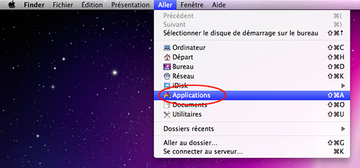
- Trouvez l’entrée TapuFind sur l’interface, cliquez dessus avec le bouton droit et sélectionnez Déplacer vers la corbeille. Si le mot de passe utilisateur est requis et entrez-le
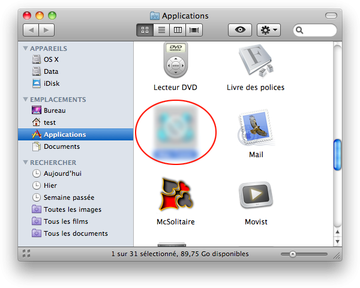
- Maintenant, allez au Menu Apple et choisissez l'option Préférences Système
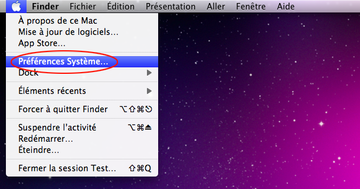
- Sélectionnez Comptes et cliquez sur le bouton Ouverture. Le système affichera la liste des éléments lancés au démarrage de la boîte. Localisez TapuFind là et cliquez sur le bouton "-"
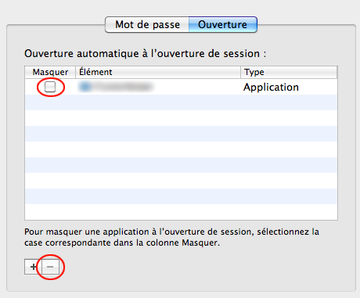
Supprimer TapuFind redirect dans le navigateur web sur Mac
Pour commencer, les paramètres du navigateur web pris en charge par le virus TapuFind redirect redirect devraient être rétablis à leurs valeurs par défaut. Cela va efface la plupart de vos personnalisations, l'historique de votre navigation sur le web et toutes les données temporaires stockées par les sites web, l'interférence malveillante devrait également être supprimée. Voici un aperçu des étapes à suivre pour effectuer cette procédure :
- Supprimer le virus TapuFind redirect de Safari
Ouvrez le navigateur et allez dans le menu Safari. Sélectionnez Préférences Système dans la liste déroulante.
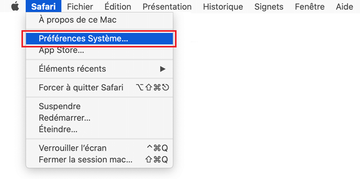
Une fois l'écran Préférences Système affiché, cliquez sur l'onglet Avancées et activez l'option «Afficher le menu de Développement dans la barre des menus».
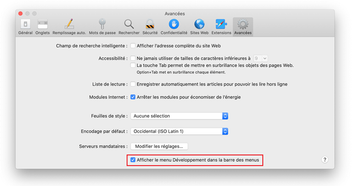
Maintenant que l'entrée Développer a été ajoutée au menu Safari, développez-la et cliquez sur Vider les caches.
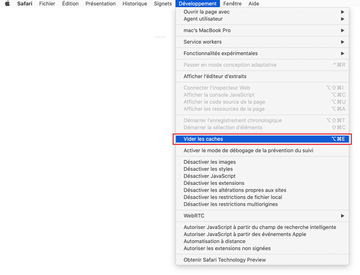
Sélectionnez maintenant Historique dans le menu Safari et cliquez sur Effacer l'historique dans la liste déroulante.
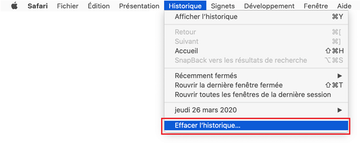
Safari affichera un dialogue vous demandant de préciser la période de temps à laquelle cette action s'appliquera. Sélectionnez tout l'historique pour garantir un effet maximal. Cliquez sur le bouton Effacer l'historique pour confirmer et quitter.
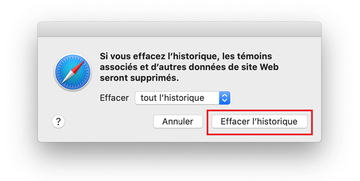
Retournez dans le système Safari Préférences et cliquez sur l'onglet Confidentialité en haut de la page. Trouvez l'option qui dit Gérer les données du site Web et cliquez dessus.
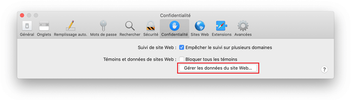
Le navigateur affichera un écran de suivi énumérant les sites web qui ont stocké des données sur vos activités sur Internet. Ce dialogue comprend en outre une brève description de l'effet de la suppression : il se peut que vous soyez déconnecté de certains services et que vous rencontriez d'autres changements de comportement des sites web après la procédure. Si vous êtes d'accord avec cela, allez-y et cliquez sur le bouton Tout supprimer.
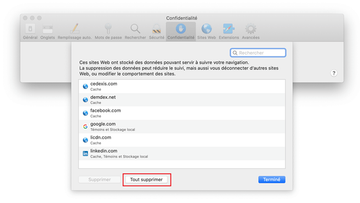
Redémarrer Safari.
- Supprimer TapuFind redirect de Google Chrome
Ouvrez Chrome, cliquez sur l'icône Personnaliser et contrôler Google Chrome (⁝) dans la partie supérieure droite de la fenêtre, et sélectionnez Paramètres dans la liste déroulante.
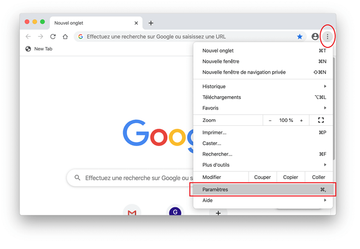
Dans le volet Paramètres, sélectionnez Paramètres avancés.
Faites défiler l'écran jusqu'à la section Réinitialiser les paramètres.
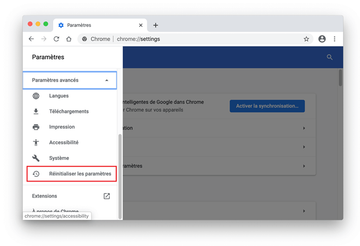
Confirmez la réinitialisation de Chrome dans une boîte de dialogue qui apparaîtra. Une fois la procédure terminée, relancez le navigateur et vérifiez l'absence de logiciels malveillants.
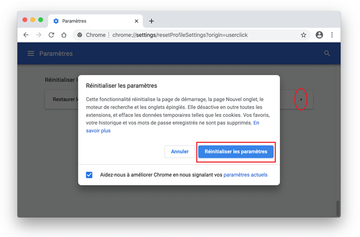
- Supprimer le virus TapuFind redirect de Mozilla Firefox
Ouvrez Firefox et allez dans Aide - Informations de dépanage (ou tapez about:support dans la barre d'URL et appuyez sur Entrée).
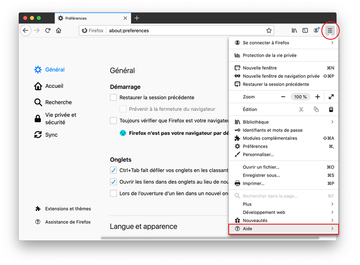
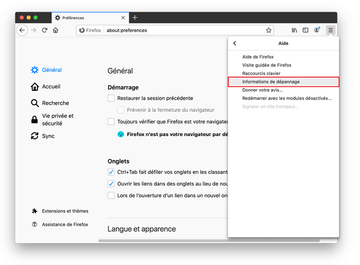
Sur l'écran Informations de dépannage, cliquez sur le bouton Réparer Firefox.
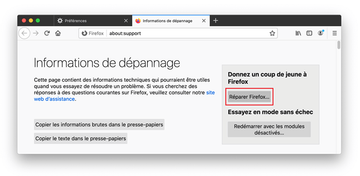
Confirmez les changements prévus et redémarrez Firefox.
Utilisez l'outil automatique pour désinstaller le virus TapuFind de votre Mac
Le logiciel de maintenance et de sécurité pour Mac appelé Combo Cleaner est un outil unique pour détecter et supprimer le virus TapuFind redirect. Cette technique présente des avantages considérables par rapport au nettoyage manuel, car l'utilitaire reçoit des mises à jour horaires des définitions de virus et peut repérer avec précision même les infections Mac les plus récentes.
Par ailleurs, la solution automatique trouvera les fichiers principaux du logiciel malveillant au plus profond de la structure du système, ce qui pourrait autrement être difficile à localiser. Voici un aperçu de la manière de résoudre le problème de TapuFind redirect à l'aide de Combo Cleaner :
Télécharger Combo Cleaner installer. Lorsque cela est fait, double-cliquez sur le fichier combocleaner.dmg et suivez les instructions pour installer l'outil sur votre Mac.
En téléchargeant les applications recommandées sur ce site web, vous acceptez nos Termes et Conditions et notre Politique de Confidentialité. Le scanner gratuit vérifie si votre Mac est infecté. Pour vous débarrasser des logiciels malveillants, vous devez acheter la version Premium de Combo Cleaner.
Ouvrez l'application à partir de votre Launchpad et lancez son exécution pour mettre à jour la base de données des signatures de logiciels malveillants afin de vous assurer qu'elle peut identifier les dernières menaces.
Cliquez sur le bouton Démarrer l'analyse pour vérifier que votre Mac ne présente pas d'activité malveillante ni de problèmes de performances.

Vérifiez les résultats de l'analyse. Si le rapport indique "Aucune menace", vous êtes alors sur la bonne voie avec le nettoyage manuel et vous pouvez procéder en toute sécurité au nettoyage du navigateur web qui risque tout de même de continuer à agir bizarrement en raison des effets secondaires de l'attaque du logiciel malveillant (voir les instructions ci-dessus).

En cas de détection d'un code malveillant par Combo Cleaner, cliquez sur le bouton "Supprimer les éléments sélectionnés" et lancez la suppression de la menace TapuFind redirect ainsi que de tout autre virus, PPI (programme potentiellement indésirable) ou fichier indésirable n'appartenant pas à votre Mac.

Une fois que vous vous êtes assuré à deux reprises que l'application malveillante est désinstallée, la résolution des problèmes au niveau du navigateur peut encore figurer sur votre liste de tâches à accomplir. Si votre navigateur préféré est affecté, reportez-vous à la section précédente de ce tutoriel pour revenir à une navigation sans problème sur le web.